您当前所在位置:首页 > 平面设计 > photoshop教程 > 矢量手绘
矢量手绘
ps怎么制作比翼双飞的效果图?
ps怎么制作比翼双飞的效果图?ps中想要制作一个比翼双飞的图,该怎么制作呢?下面我们就来看看使用ps制作的方法,很简单,需要的朋友可以参考下
Photoshop是一款功能强大的图片合成软件,我们使用该软件不仅可以对图片进行编辑与合成,同样的我们也可以使用该软件进行手绘创作,也可以制作出美丽的特效,下面我们就使用该软件来打造一张比翼双飞的图片效果,其效果如图所示:

1、打开Photoshop这款软件,进入Photoshop的操作界面,如图所示:
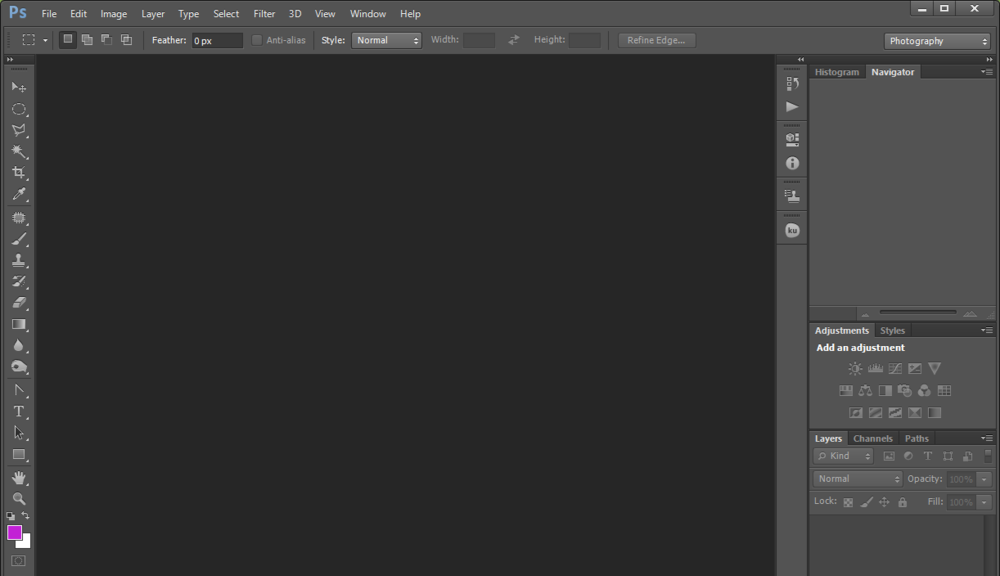
2、在该界面内找到file菜单,点击file菜单,在其子级菜单里找到new选项,点击new选项,弹出new对话框,设置参数如图所示:
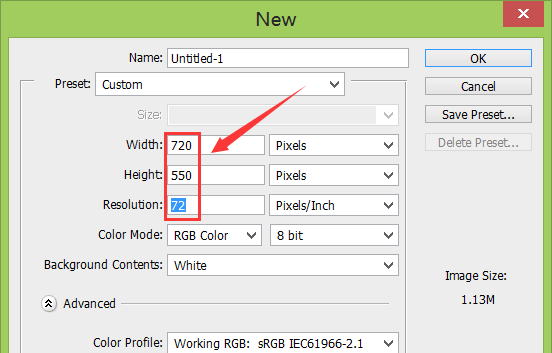
3、在工具箱内找到前景背景选项,将前景色设置为蓝色,如图所示:
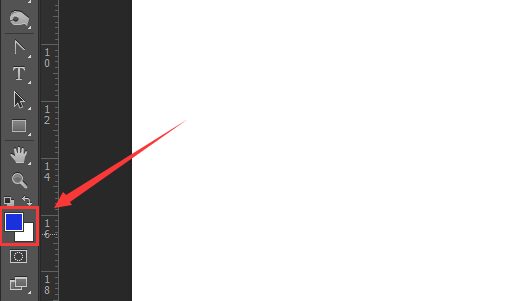
4、按下alt+delete键,将背景填充为蓝色,在图层李新建一个图层,也将其填充为蓝色,然后找到菜单里的filter菜单,如图所示:
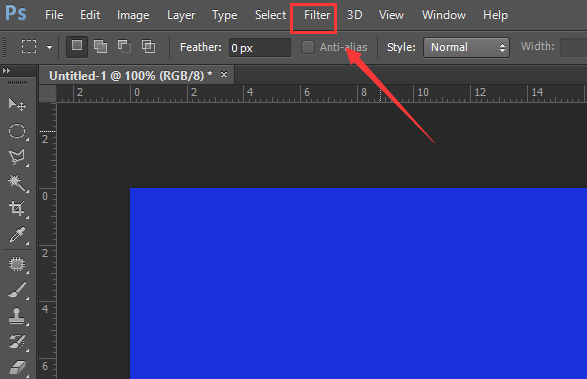
5、点击filter菜单,在其子级菜单里找到render选项,在其下拉菜单里找到lens flare选项,如图所示:
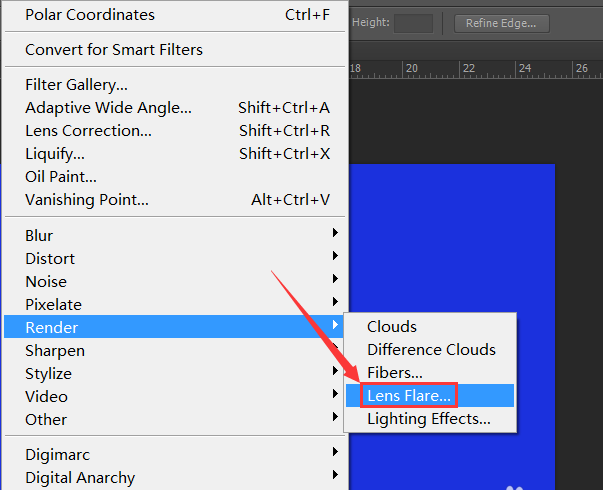
6、点击lens flare选项,弹出其设置对话框,在该对话框内设置参数如图所示:
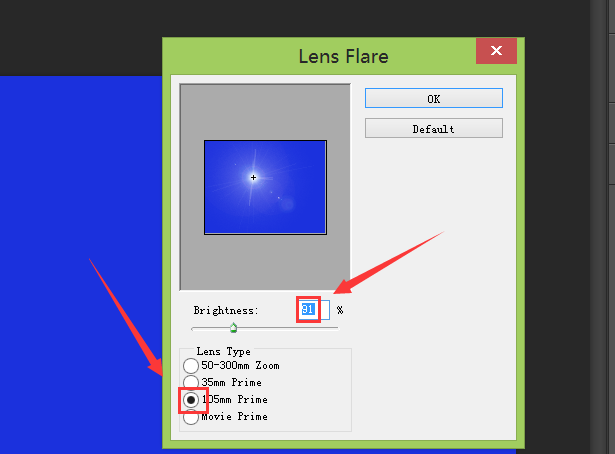
7、再在filter菜单里找到distort选项,并在其下拉菜单里找到zigzag选项,如图所示:
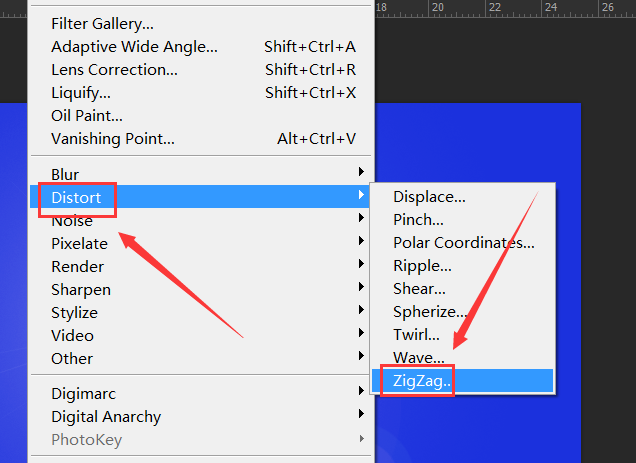
8、点击zigzag选项,弹出zigzag设置对话框,在该对话框内设置参数如图所示:
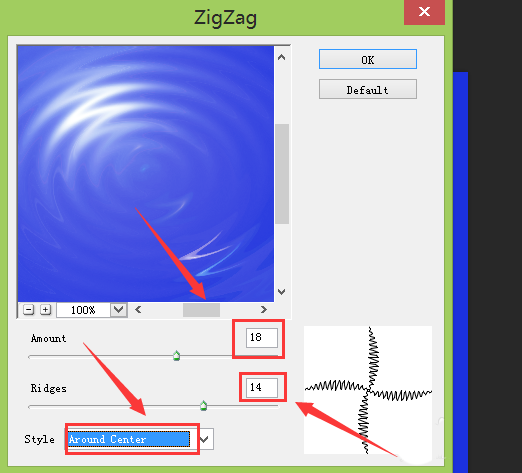
9、再在filter菜单下找到filter gallery选项,如图所示:

10、点击filter gallery选项,弹出其对话框,在该对话框内找到sketch选项显得bas relief选项,如图所示:
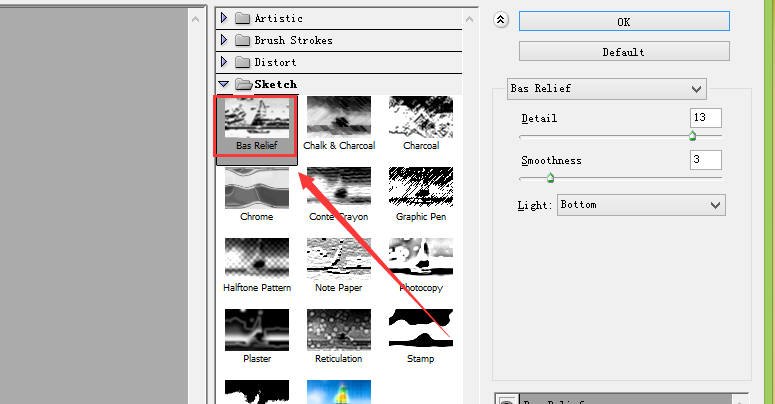
很赞哦!()
大图广告(830*140)



